動画編集時に動画サイズを自由にトリミングする方法 パソコン編集で動画サイズをトリミングする方法。
ビデオサイズを自由にトリミングするにはどうすればよいですか?この問題は、多くの初心者ビデオ編集者を悩ませています。 Crop Video のプロフェッショナル バージョンは、ビデオ サイズの無料トリミングなどの強力な機能をユーザーに提供します。この記事は php 編集者 Shinichi によって丁寧に書かれており、ビデオのトリミングのプロ版を使用してビデオのサイズをトリミングする方法を詳細に紹介し、ステップバイステップでガイドします。ビデオのサイズをトリミングする解決策をお探しの場合は、以下を読み続けてください。
ステップ 1: クリックして Cutting Pro バージョンを開き、[作成開始] ボタンをクリックして作成を開始するか、下をクリックして保存したビデオを開きます
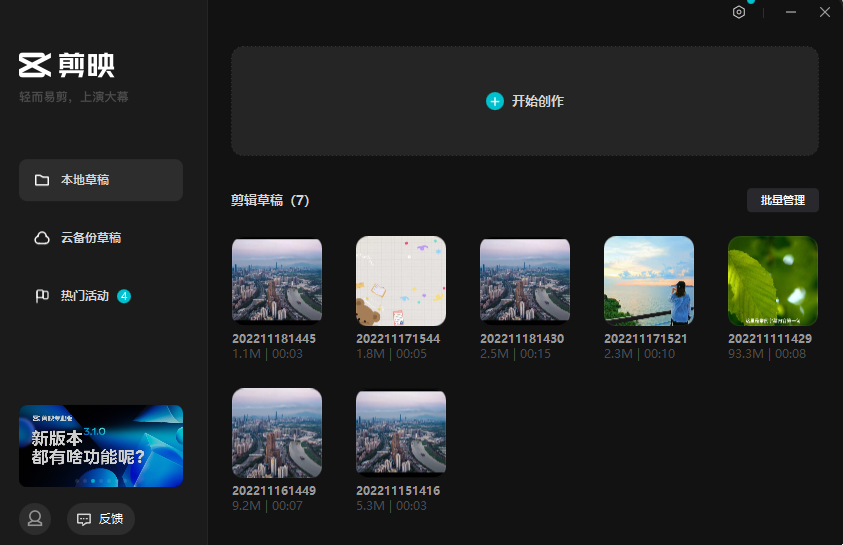
ステップ 2: 左上隅にあるメディア ボタンをクリックします。インターフェースに移動し、そのサブオプションで「ローカル」をクリックし、「マテリアルのインポート」ボタンをクリックします
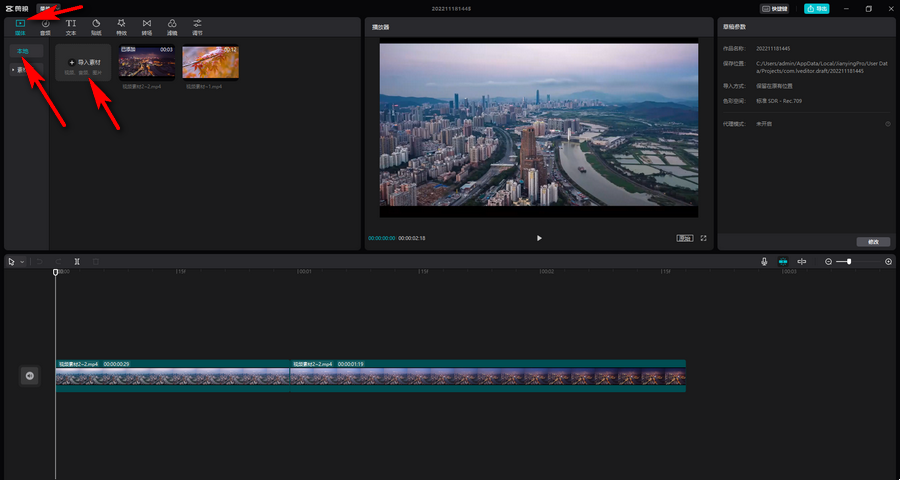
ステップ 3: インポートするマテリアルを参照して見つけます。Ctrl キーを押しながらクリックして複数選択できます。ビデオ素材とオーディオ素材、写真素材、その他のコンテンツを同時にインポートし、[開く]ボタンをクリックしてインポートできます
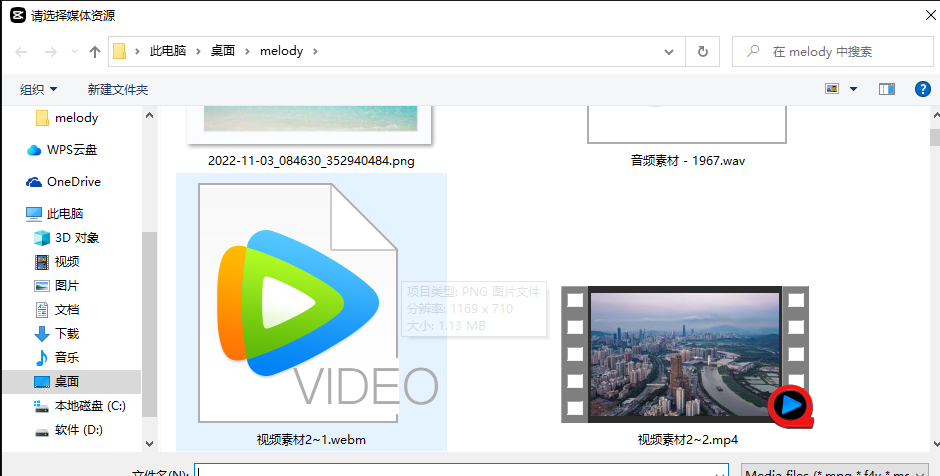
ステップ 4: をクリックして素材ライブラリに切り替えて検索することもできます。必要な素材を選択し、下のタイムラインにドラッグします
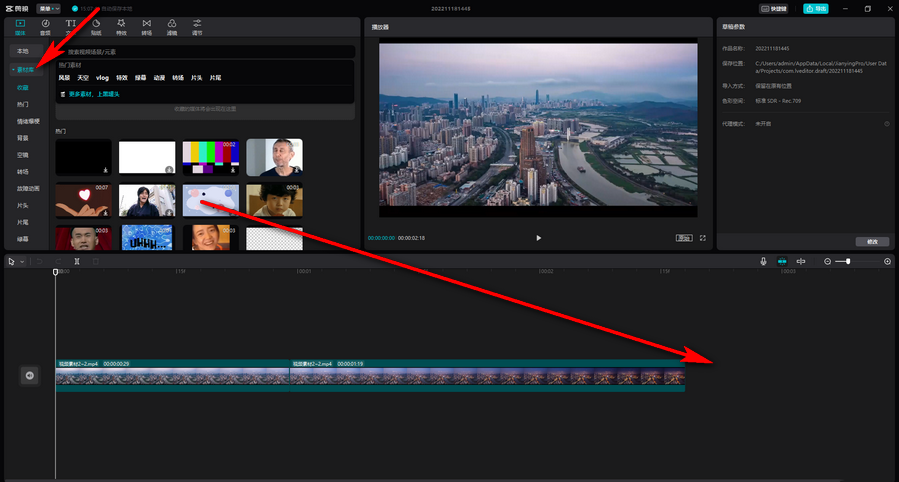
ステップ 5: タイムラインをクリックして調整したいビデオクリップを選択し、一度右クリックしてポップアップオプションで [トリミング] をクリックします。または、ビデオ クリップを選択し、タイム トラックの左上隅にある切り抜きアイコンをクリックすることもできます。
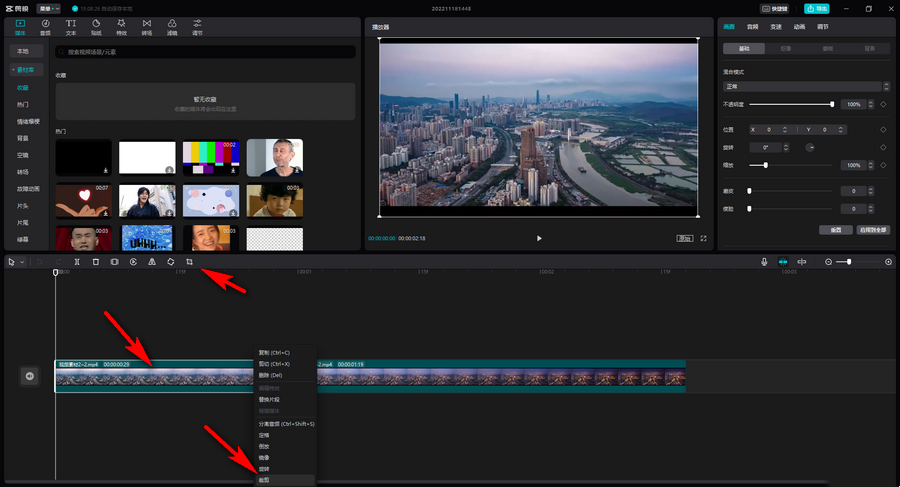
ステップ 6: 次に、下の切り抜き比率のドロップダウン矢印をクリックして、目的の比率を選択します。たとえば、ここではクリックして 16:9 を選択します。必要に応じて、クリックして回転角度を設定し、上のビデオの白色をドラッグします。ドットまたは楕円を移動し、希望の位置にトリミングして、[OK] をクリックします。
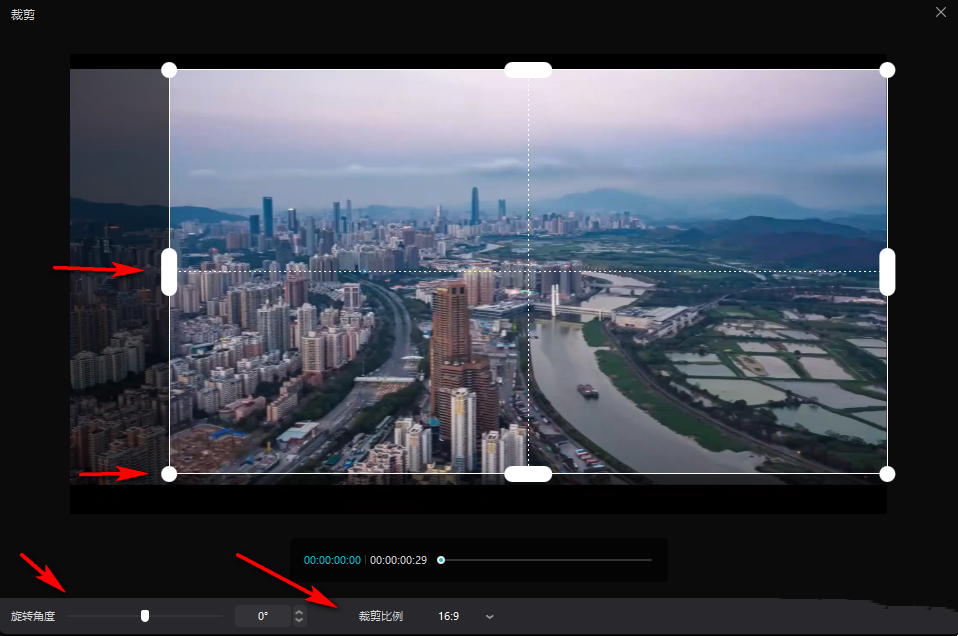 ステップ 7: 正常に切り取られたビデオの画像が表示され、三角形のアイコンをクリックしてビデオを再生し、効果をプレビューできます。
ステップ 7: 正常に切り取られたビデオの画像が表示され、三角形のアイコンをクリックしてビデオを再生し、効果をプレビューできます。
以上が動画編集時に動画サイズを自由にトリミングする方法 パソコン編集で動画サイズをトリミングする方法。の詳細内容です。詳細については、PHP 中国語 Web サイトの他の関連記事を参照してください。

ホットAIツール

Undress AI Tool
脱衣画像を無料で

Undresser.AI Undress
リアルなヌード写真を作成する AI 搭載アプリ

AI Clothes Remover
写真から衣服を削除するオンライン AI ツール。

Stock Market GPT
AIを活用した投資調査により賢明な意思決定を実現

人気の記事

ホットツール

メモ帳++7.3.1
使いやすく無料のコードエディター

SublimeText3 中国語版
中国語版、とても使いやすい

ゼンドスタジオ 13.0.1
強力な PHP 統合開発環境

ドリームウィーバー CS6
ビジュアル Web 開発ツール

SublimeText3 Mac版
神レベルのコード編集ソフト(SublimeText3)
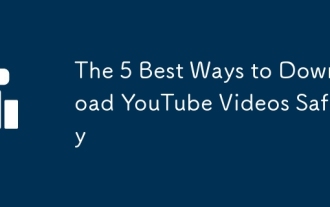 YouTubeビデオを安全にダウンロードする5つの最良の方法
Sep 21, 2025 am 12:19 AM
YouTubeビデオを安全にダウンロードする5つの最良の方法
Sep 21, 2025 am 12:19 AM
YouTubePremiumの使用は、オフラインビデオを視聴する最も安全で法的な方法であり、マルチデバイスの同期とバックグラウンドの再生をサポートします。 2.4KVIDEODOWNLOADERは、高解像度とバッチのダウンロードをサポートする信頼できるデスクトップソフトウェアであり、セキュリティを確保するために公式Webサイトから取得する必要があります。 3.VideoDownLoadHelperなどのブラウザ拡張機能は簡単にダウンロードできますが、注意してインストールし、過度の許可を避ける必要があります。 4. Y2MATEなどのオンラインツールをインストールする必要はありませんが、広告とプライバシーのリスクがあるため、広告ブロックして追加のソフトウェアのインストールが必要なサイトを避けます。 5.高度なユーザーは、YouTube-DLまたはYT-DLPコマンドラインツールを使用できます。これらはオープンソースで強力で、公式のGitHubリポジトリからインストールする必要があります。
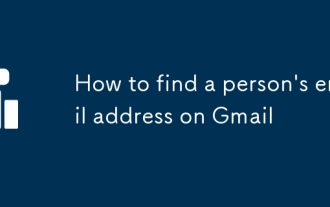 Gmailで人のメールアドレスを見つける方法
Sep 20, 2025 am 12:46 AM
Gmailで人のメールアドレスを見つける方法
Sep 20, 2025 am 12:46 AM
Gmail自体は見知らぬ人のメールアドレスの検索をサポートしていないため、誰かのGmailのメールアドレスを見つけるのは簡単ではありません。 1.検索エンジンに「@gmail.com」という名前を入力するか、履歴書、LinkedInなどの情報を組み合わせて検索することができます。 2。LinkedInやTwitterなどのソーシャルプラットフォームを使用して、個人情報の連絡先情報を表示します。 3. hunter.ioなどの電子メール検索ツールを使用しますが、プライバシーと合法性の問題に注意してください。 4. Gmail自体は、人を見つける機能を提供しておらず、ソーシャルメディアや共同連絡先などの他のチャネルを介して接触を確立することをお勧めします。全体として、Gmailの電子メールを直接検索することは実行可能ではありませんが、法的および合法的な方法を通じて相手の連絡先情報を取得することはまだ可能です。
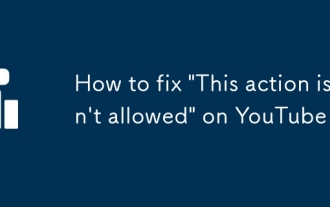 YouTubeで「このアクションは許可されていない」を修正する方法
Sep 18, 2025 am 01:02 AM
YouTubeで「このアクションは許可されていない」を修正する方法
Sep 18, 2025 am 01:02 AM
if you'reseeingthemessage "これは" onyoutube、notyoutube、itisallymeansystemshaverSthubeのsystemshaverSthube systemshaversestricatedaspificationyou'retryingtoperform - likecommenting、linging、rasharingavideo.thiscanhappenforseveralrase
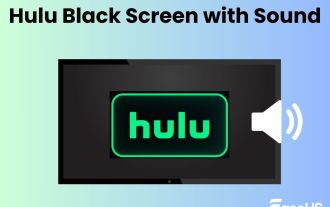 修正:テレビ、Roku、PC、Macにサウンド付きのHuluブラックスクリーン
Sep 20, 2025 am 02:36 AM
修正:テレビ、Roku、PC、Macにサウンド付きのHuluブラックスクリーン
Sep 20, 2025 am 02:36 AM
Huluでビデオを見ているときに、この状況に遭遇したことはありますか? Huluスクリーンは黒ですが、音声が聞こえます。サウンドのあるこのHuluブラックスクリーンは、HuluがFirestickで作業していないなど、一般的な問題になる可能性があります。心配しないでください。この記事を読んでください
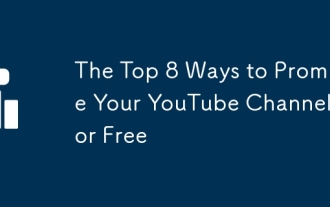 YouTubeチャンネルを無料で宣伝するためのトップ8の方法
Sep 20, 2025 am 12:38 AM
YouTubeチャンネルを無料で宣伝するためのトップ8の方法
Sep 20, 2025 am 12:38 AM
Optimizevideotitles、説明、およびtagswithkeywordが豊富で、clearcontenttoemprovesadyadyandhelpyoutubeのsalgorithm recommendyourvideos.2.createeye-catchingthumbnailsusingfreetoolslikecanva、foturingboldtext、andconsunistestytue
 10の最高のWindowsファイルエクスプローラーの代替品と交換
Sep 21, 2025 am 12:51 AM
10の最高のWindowsファイルエクスプローラーの代替品と交換
Sep 21, 2025 am 12:51 AM
Windowsファイルエクスプローラーは、ファイルを管理するための最良のツールではない場合があります。実際、市場には多くのより良い無料ファイルマネージャーが利用可能です。たぶん、デフォルトのエクスプローラーを放棄し、サードパーティの代替品に切り替える時が来たかもしれません。これらのオプションが一度もわからない場合は、驚くかもしれません。これは、最高のWindowsファイルエクスプローラーの代替の11を紹介します。 Xyplorer Xyplorerは、最高のWindows Explorerの代替品の1つです。それについて最も顕著なことは何ですか?まず第一に、それはポータブルです。これは、他のコンピューターで使用できないことを心配する必要がないことを意味します。 USBフラッシュドライブに保管して、他のポータブルアプリケーションと一緒に持ち運ぶ
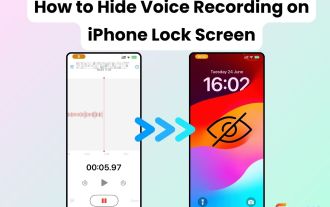 iPhoneロック画面で音声録音を非表示にする方法| 4つのテスト方法
Sep 17, 2025 am 01:48 AM
iPhoneロック画面で音声録音を非表示にする方法| 4つのテスト方法
Sep 17, 2025 am 01:48 AM
iPhoneのロックと音声メモの録音インターフェイスがロック画面に表示されたとき、会議や会話に参加したことがありますか?厄介です。多くのユーザーが同じように感じています。 iPhone 14を含む複数のiPhoneデバイスをテストした後(iOS 18
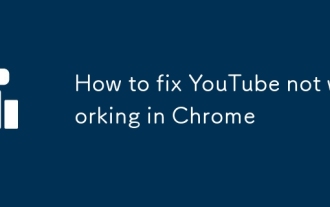 Chromeで動作しないYouTubeを修正する方法
Sep 16, 2025 am 12:12 AM
Chromeで動作しないYouTubeを修正する方法
Sep 16, 2025 am 12:12 AM
CheckyourinternetConnectionBytestingotherwebsitesornetworks; ifotherdevicesworkfine、theissueislikelywithchrome.2.clearbrowsercacheandcookiesviasettings→PrivacyandSecurity→ClearBrowsingData、CachedfilesandandAndAndAndAndAndAndAndAndAndAndAndAntChrome








